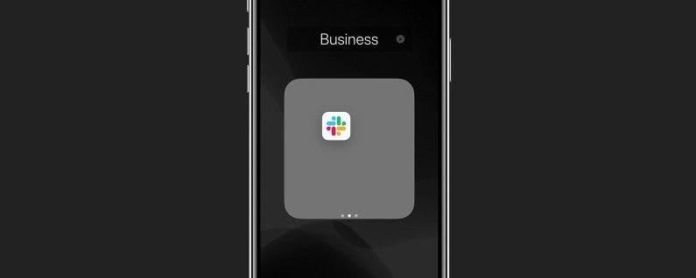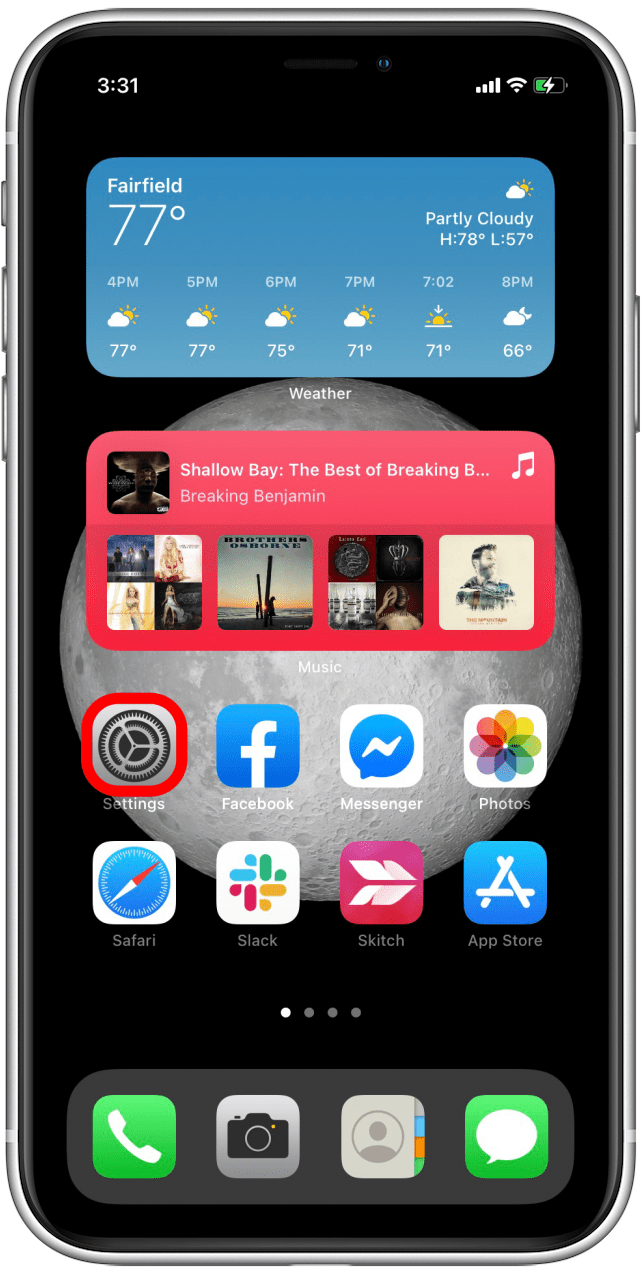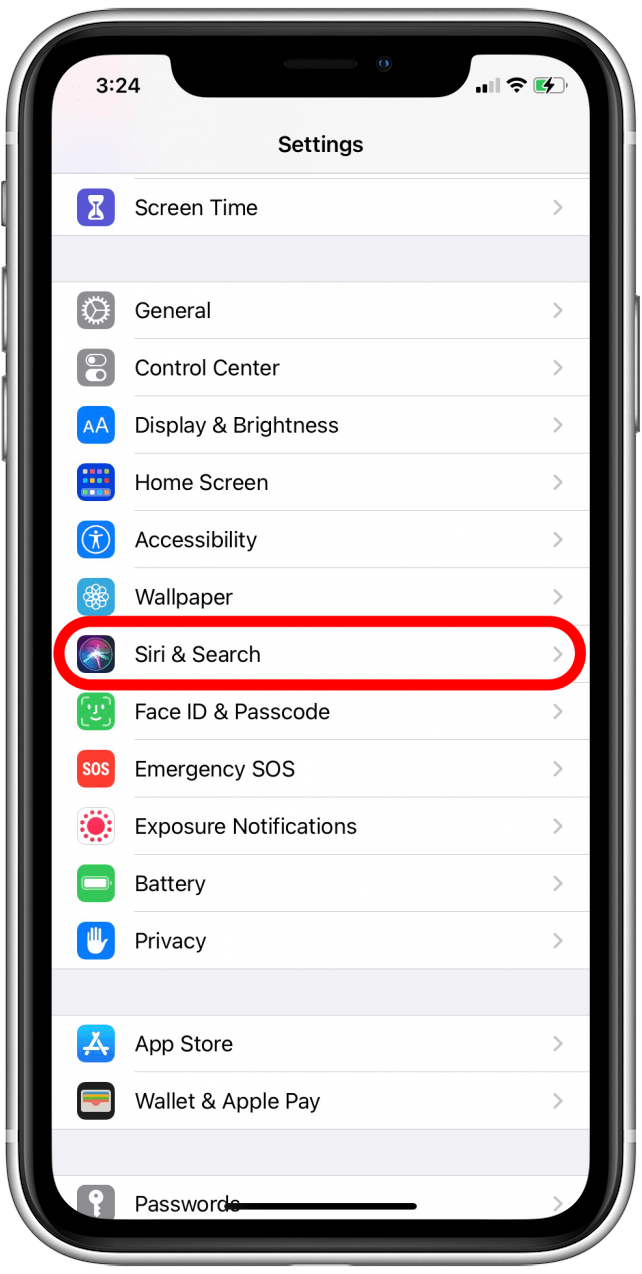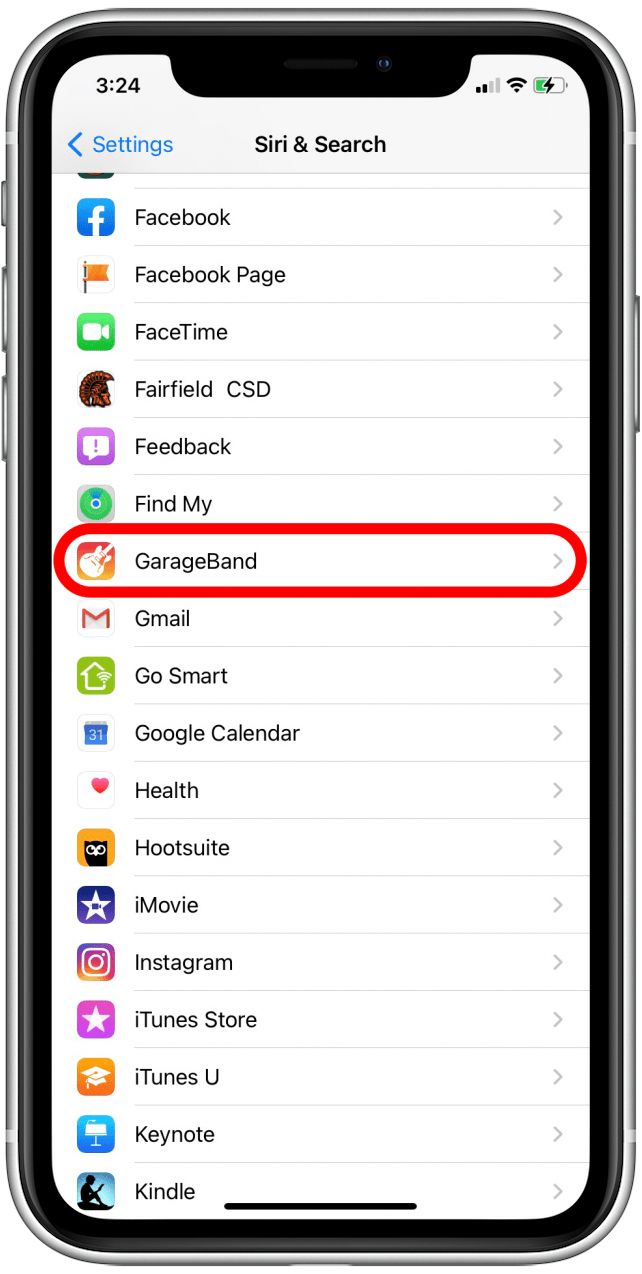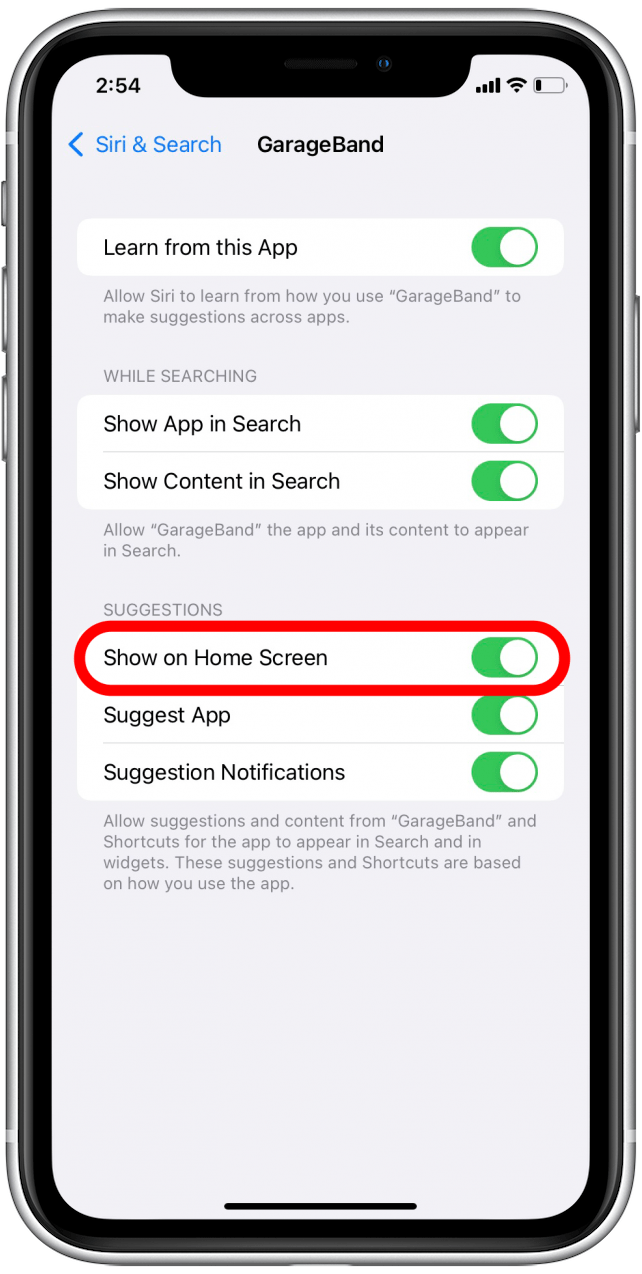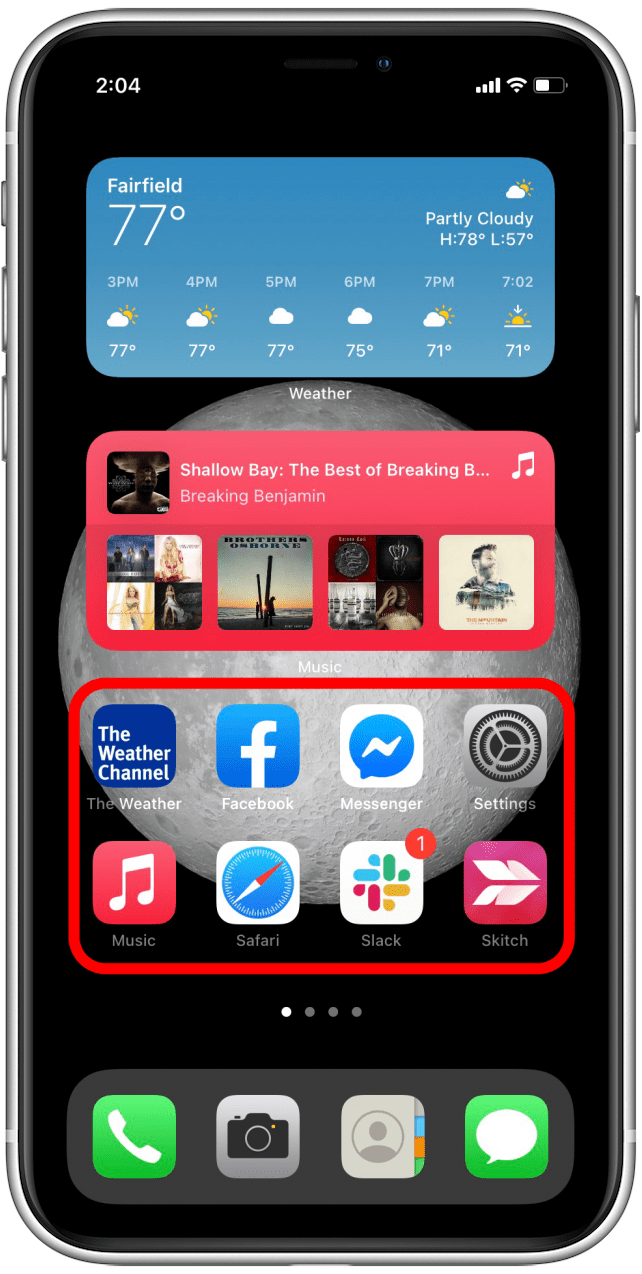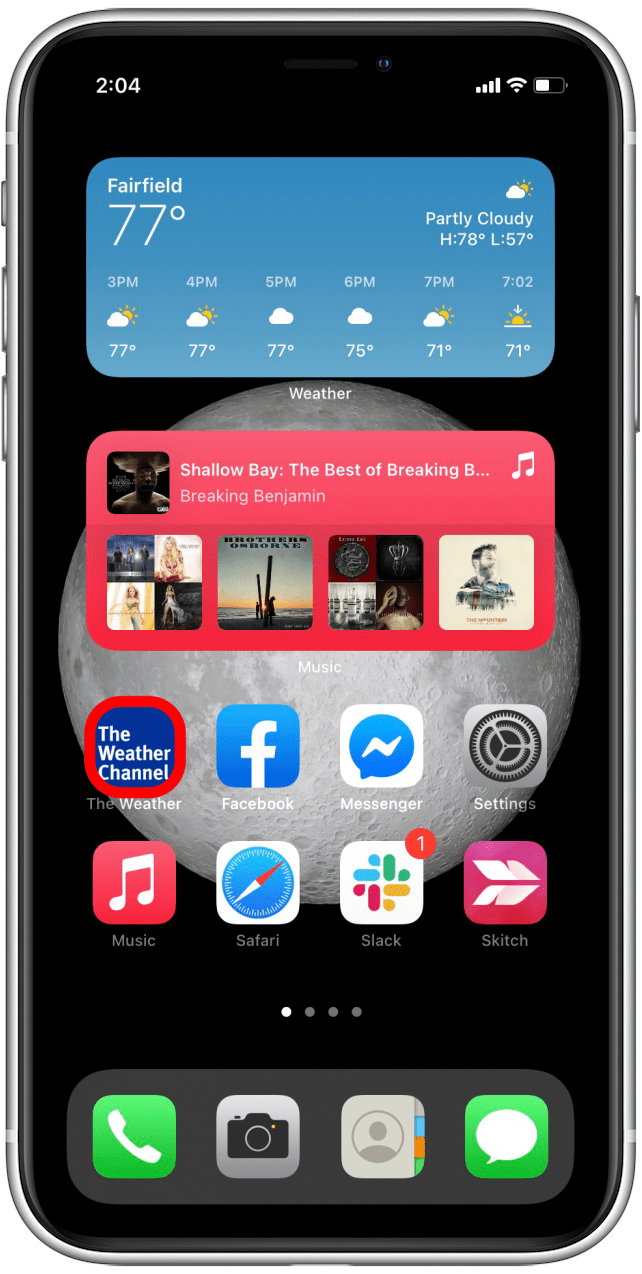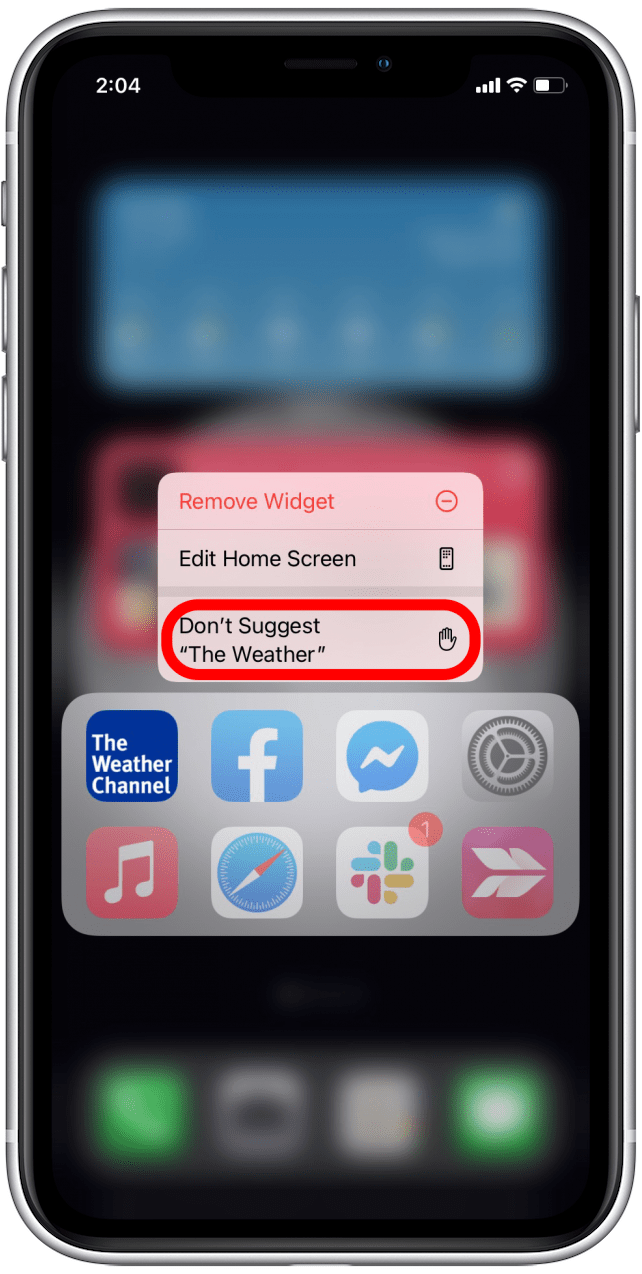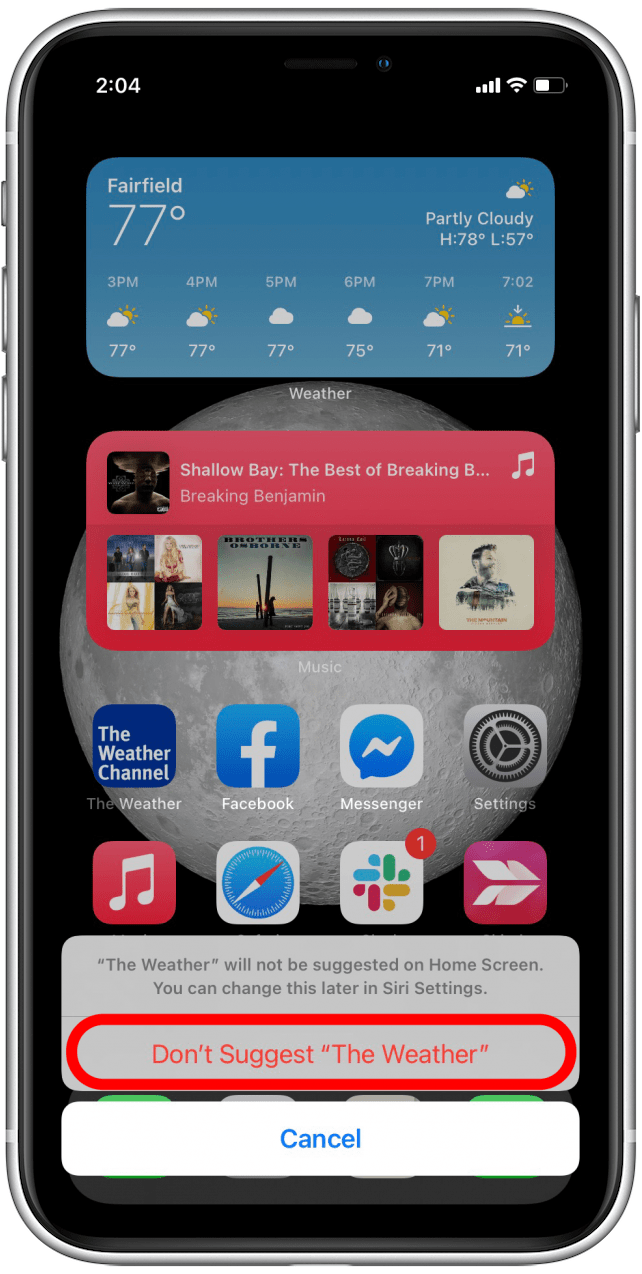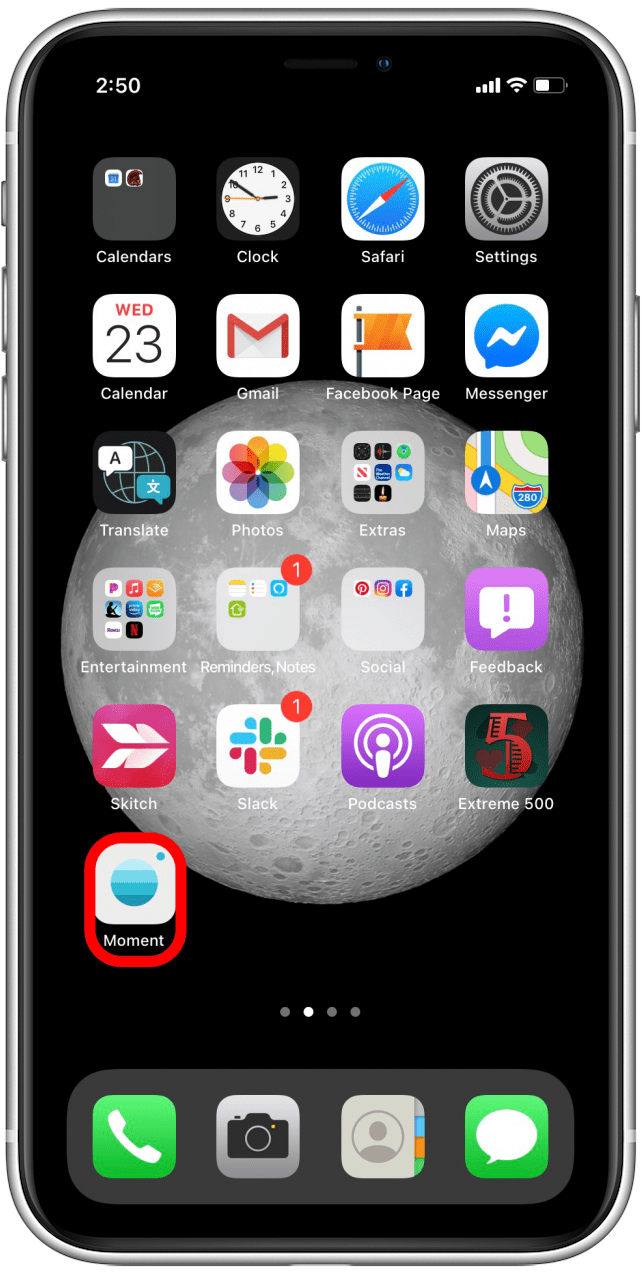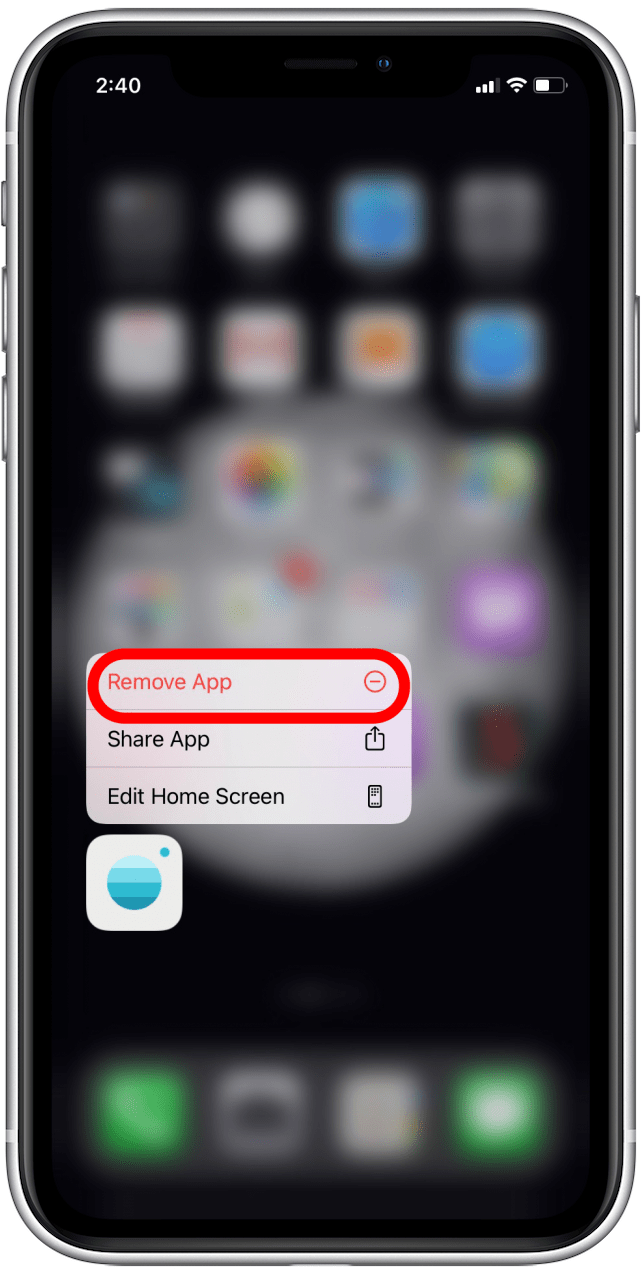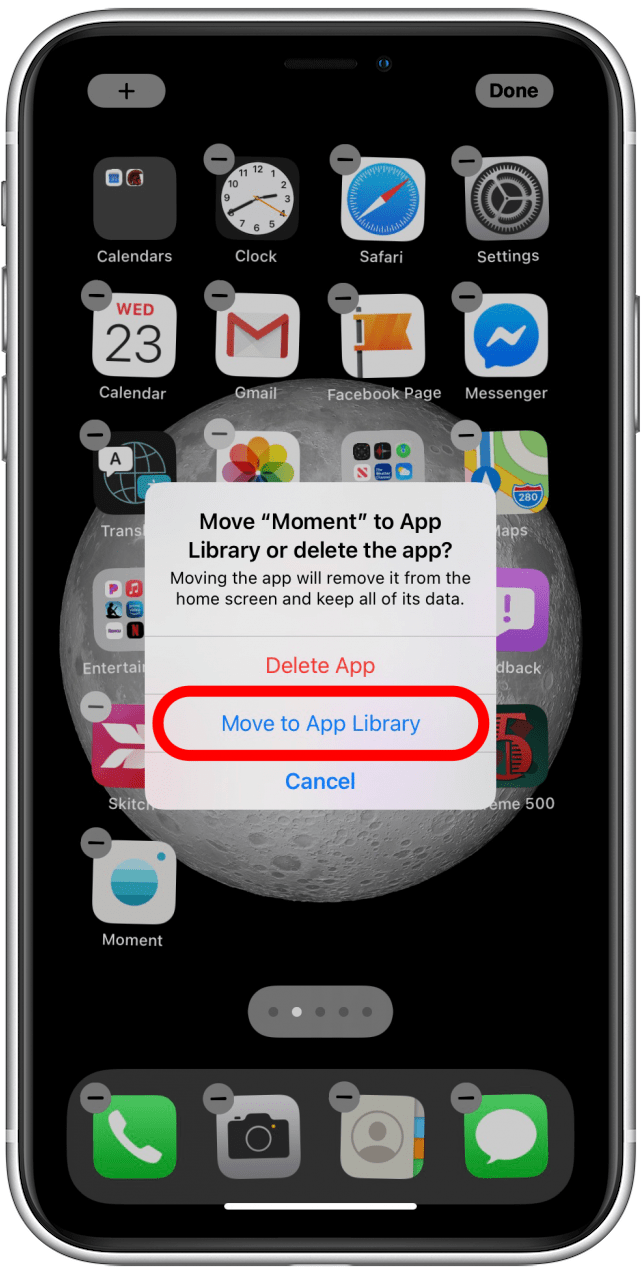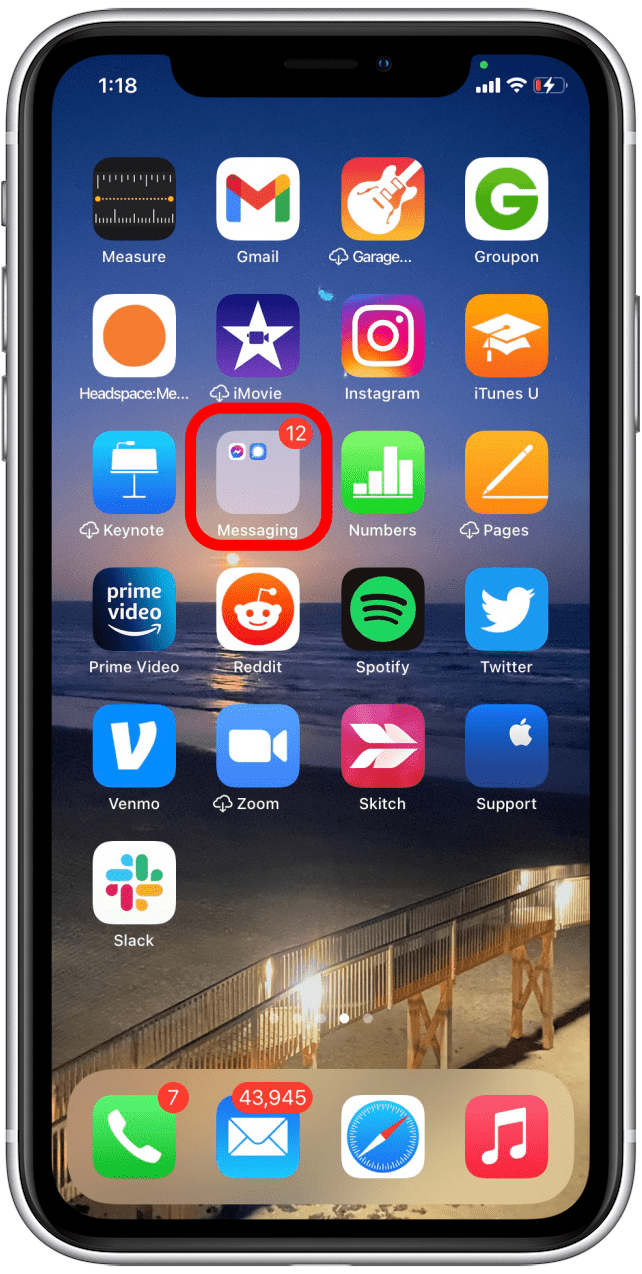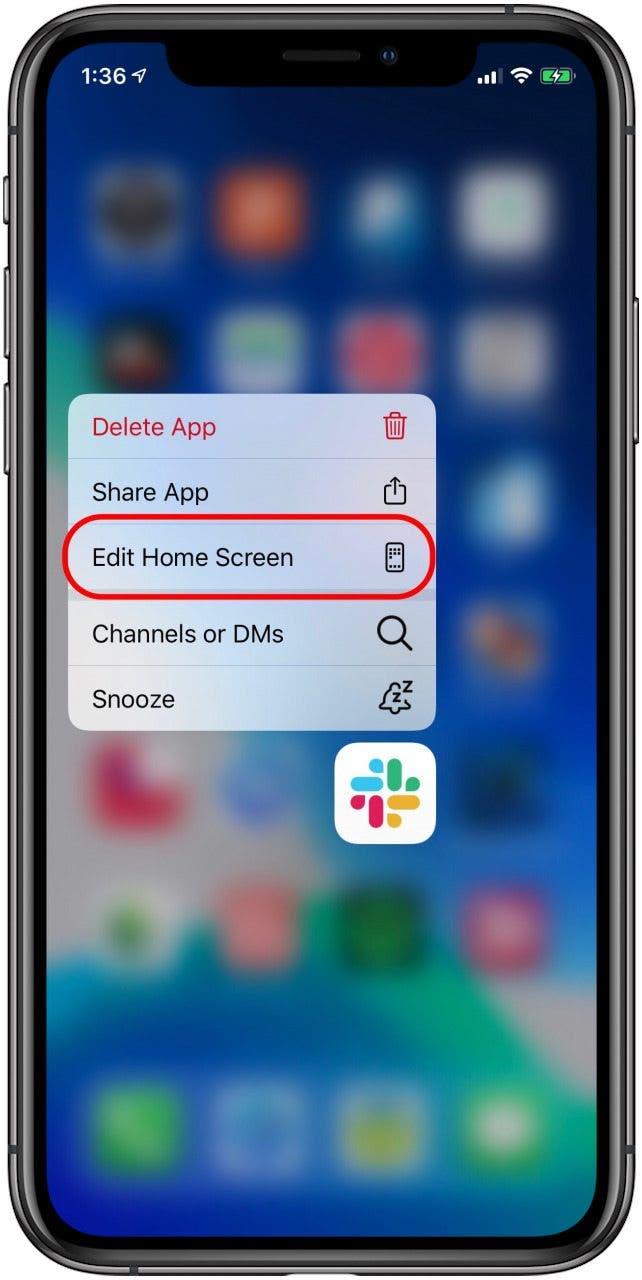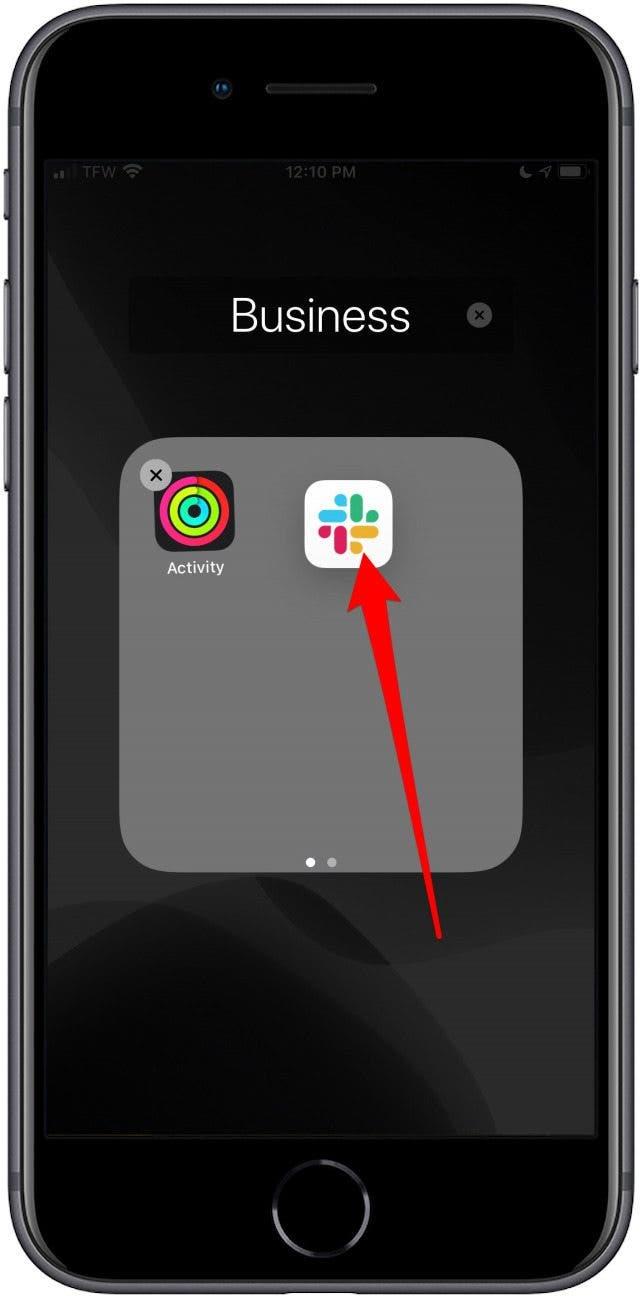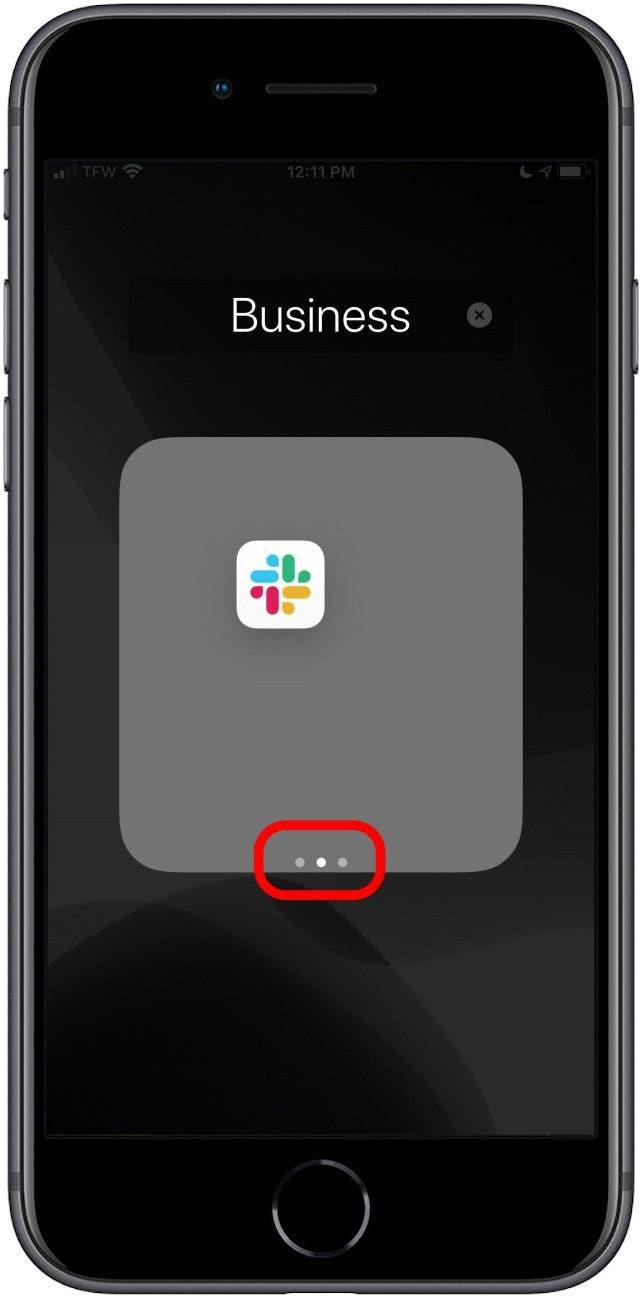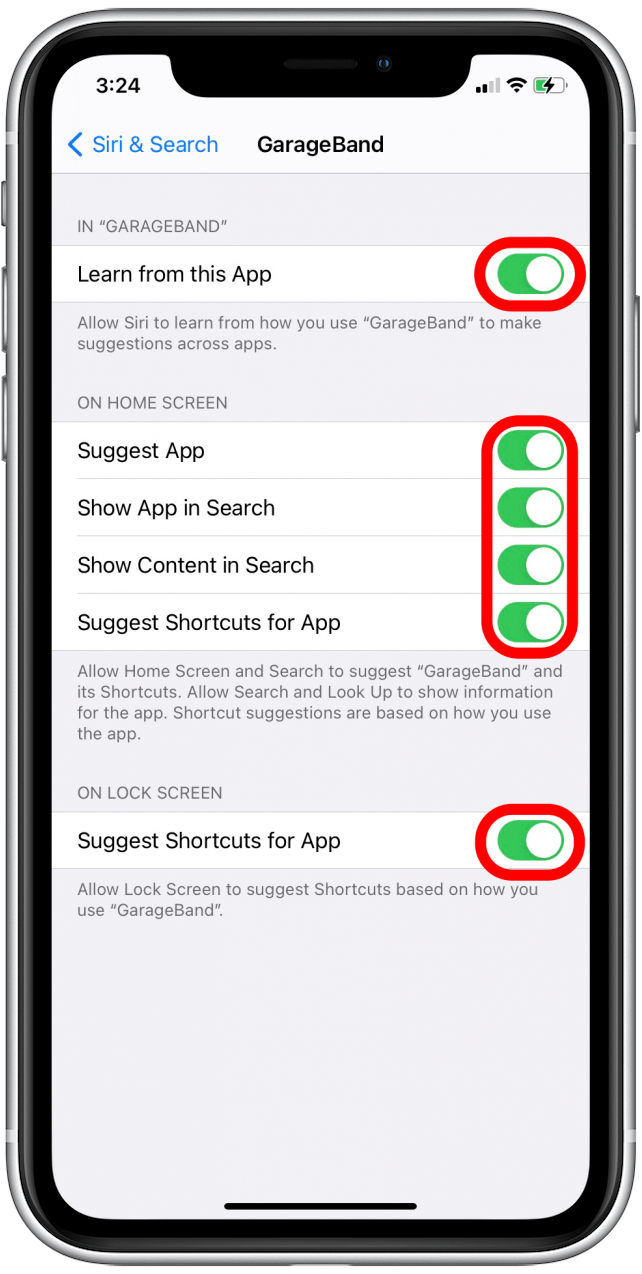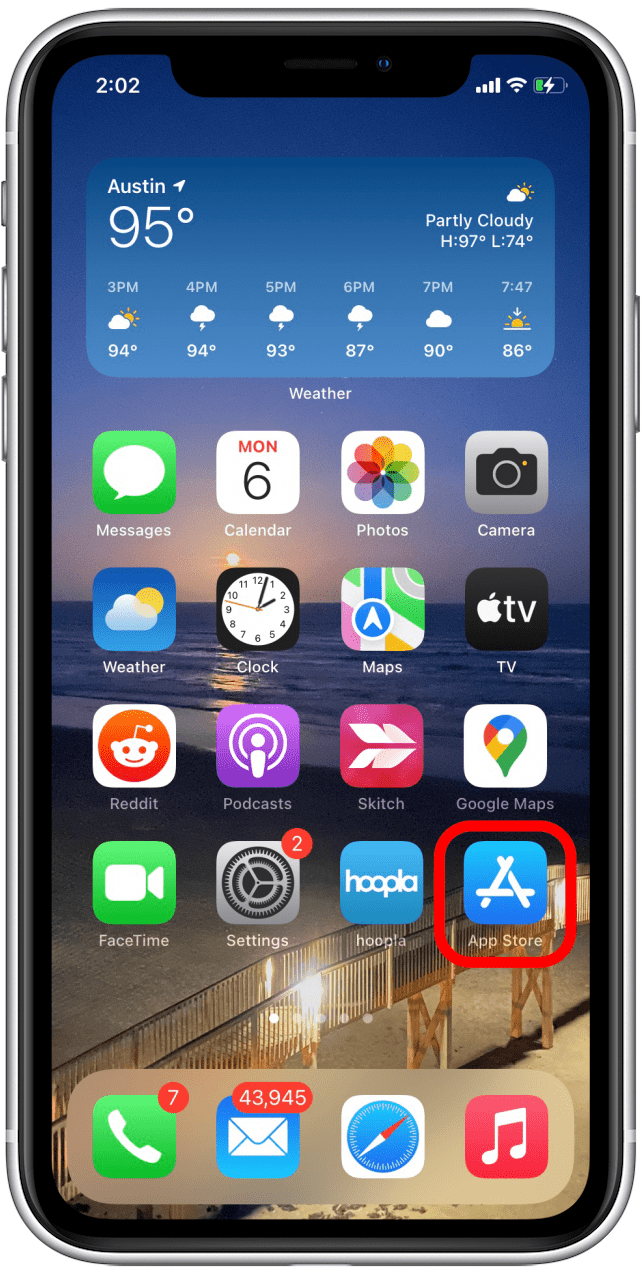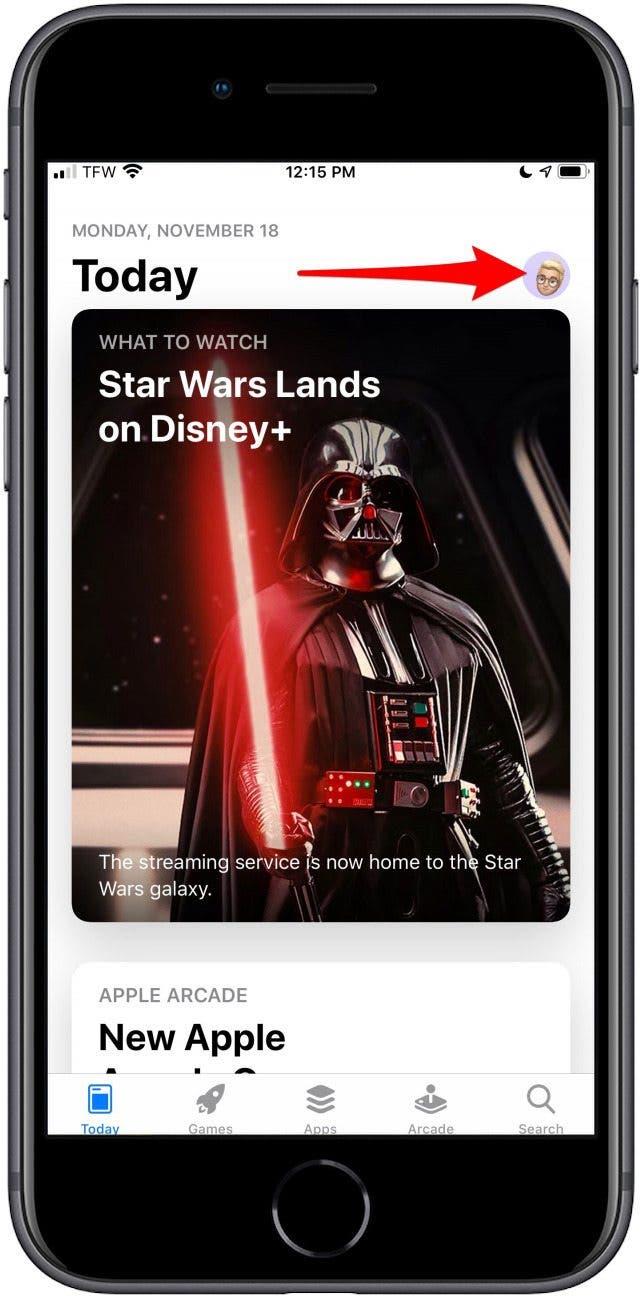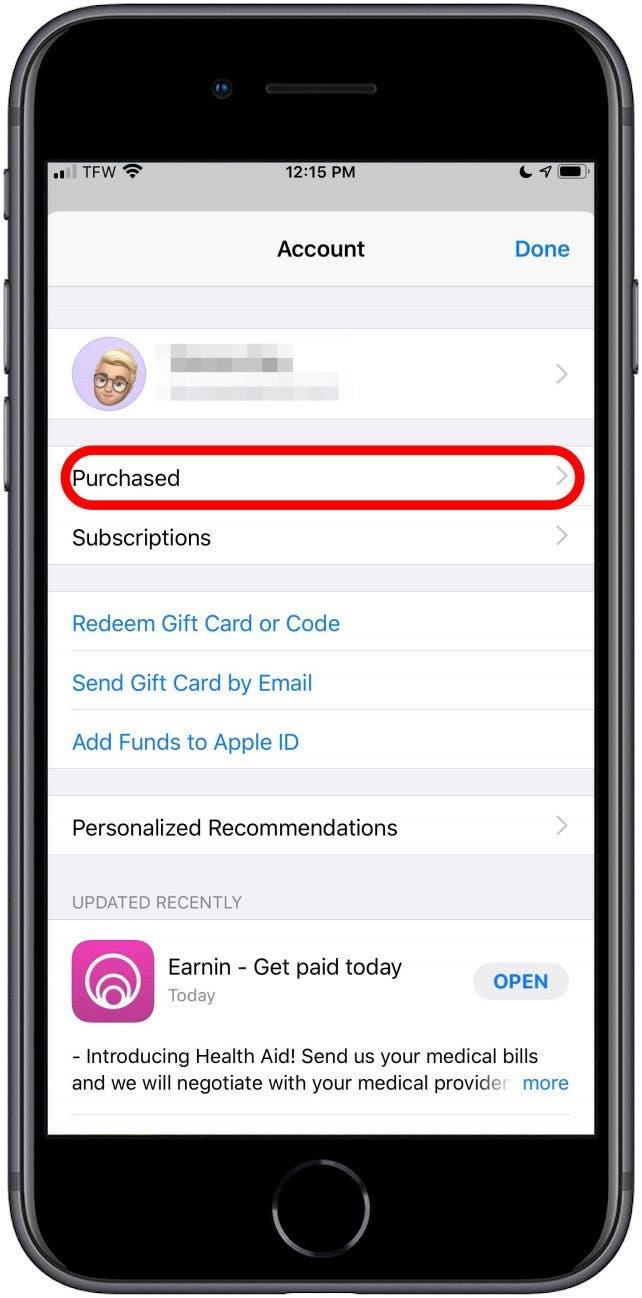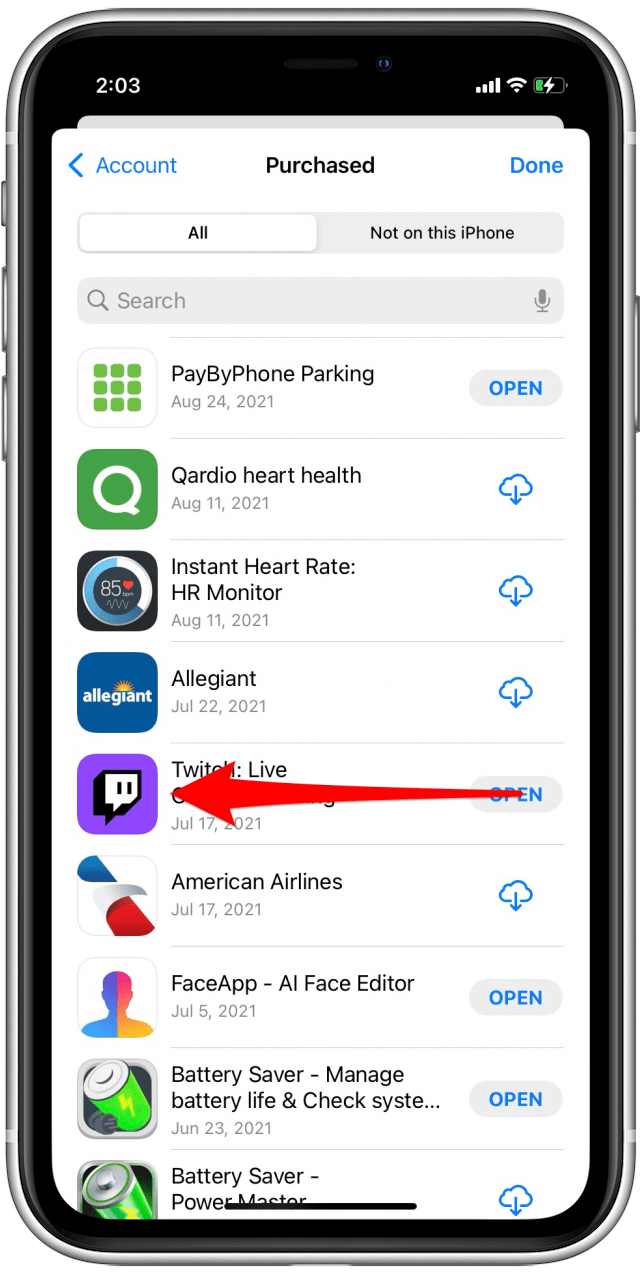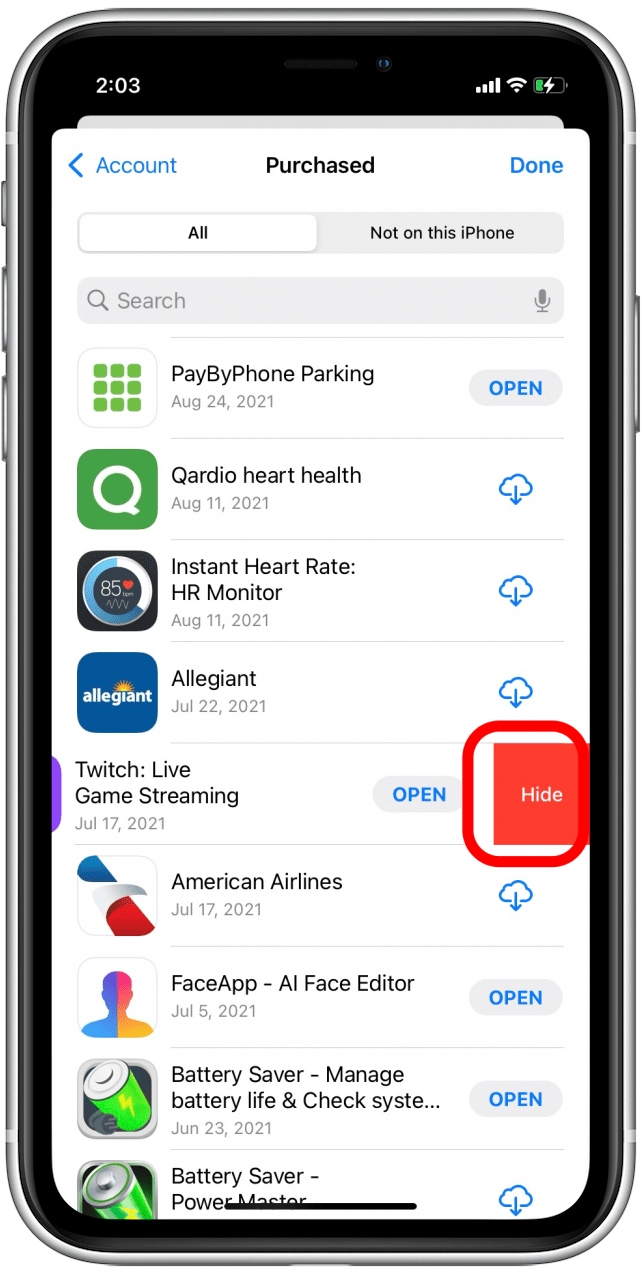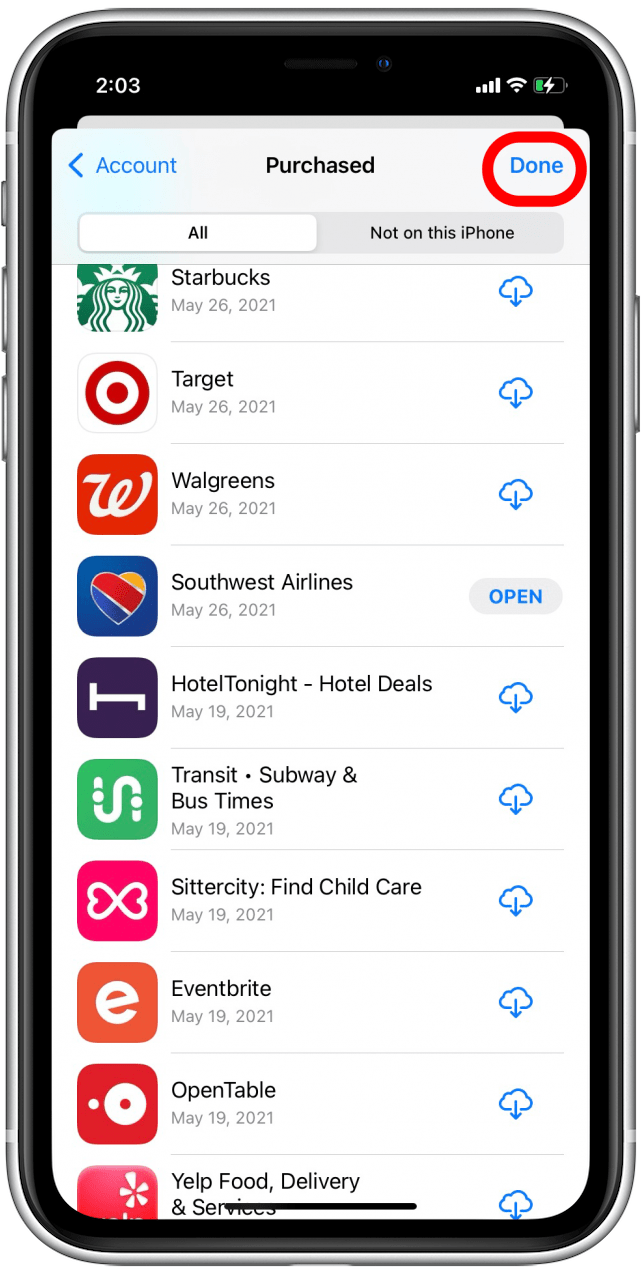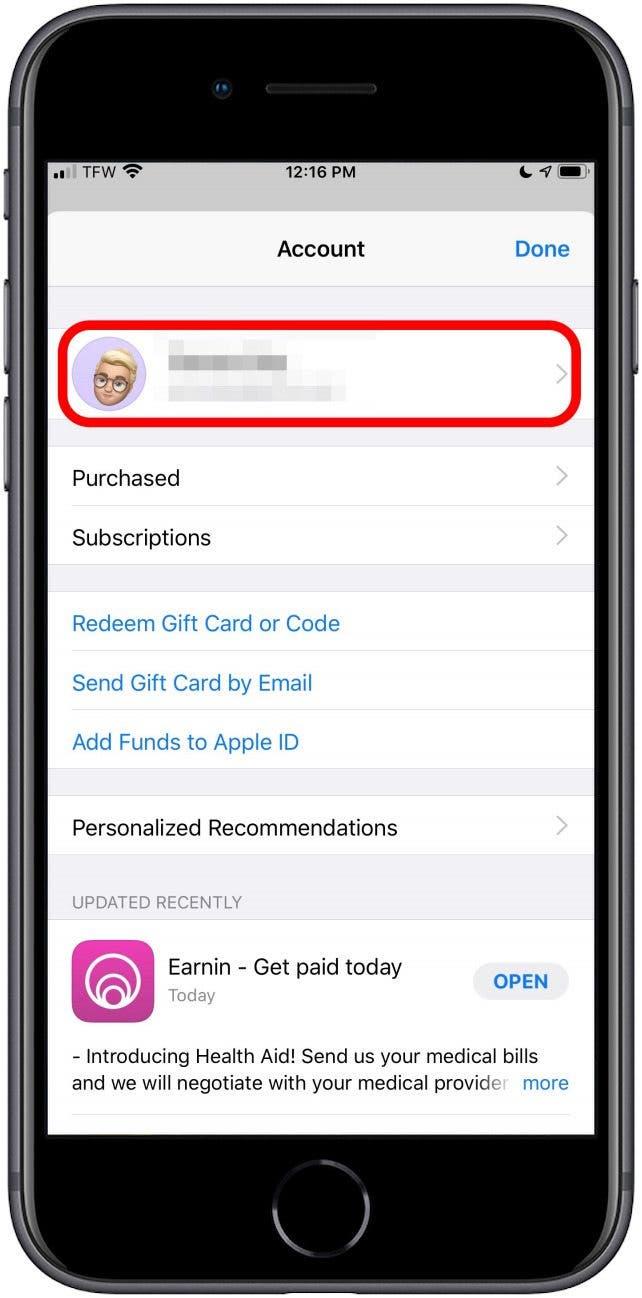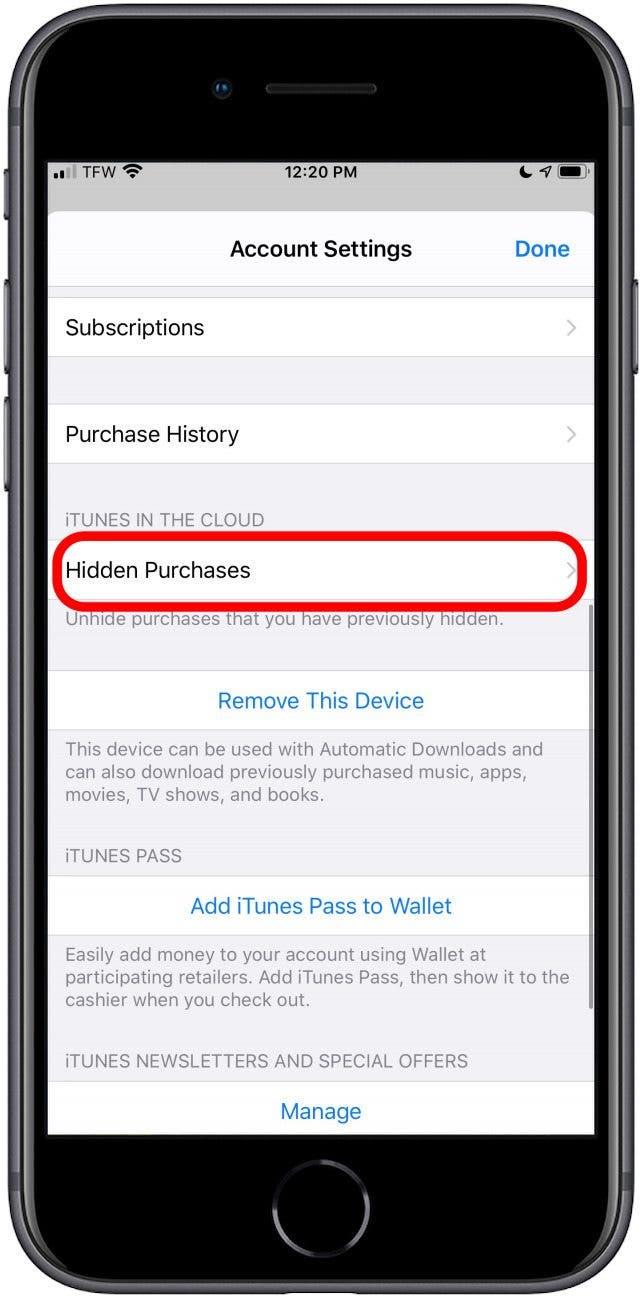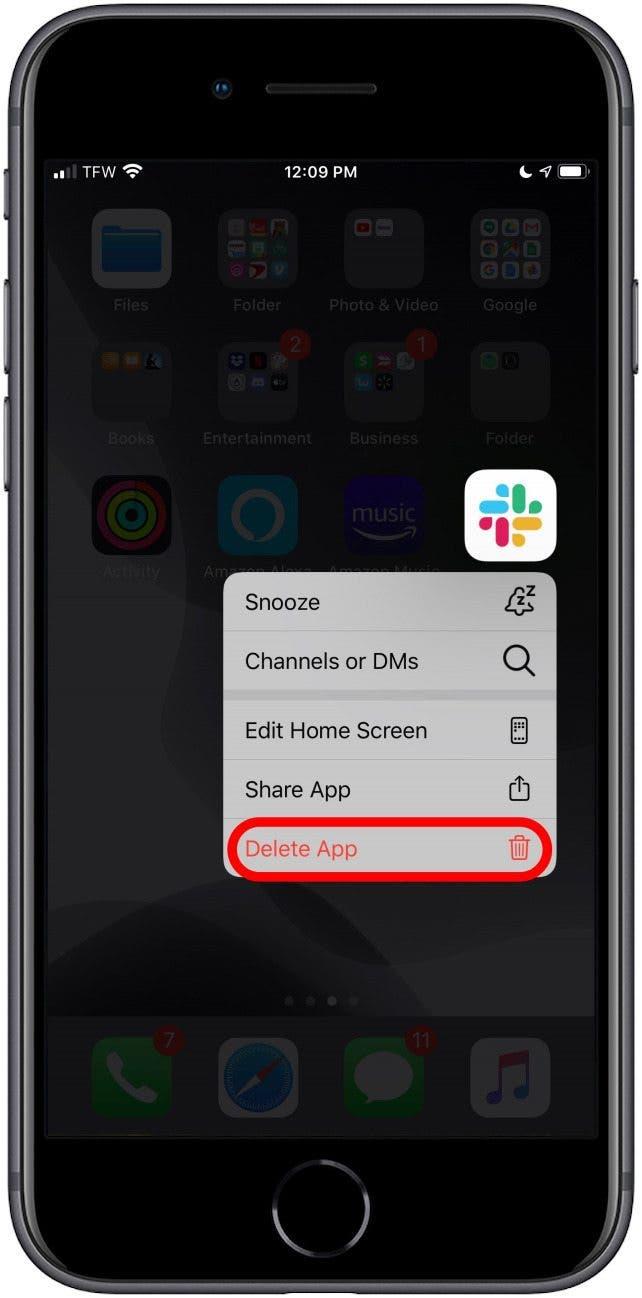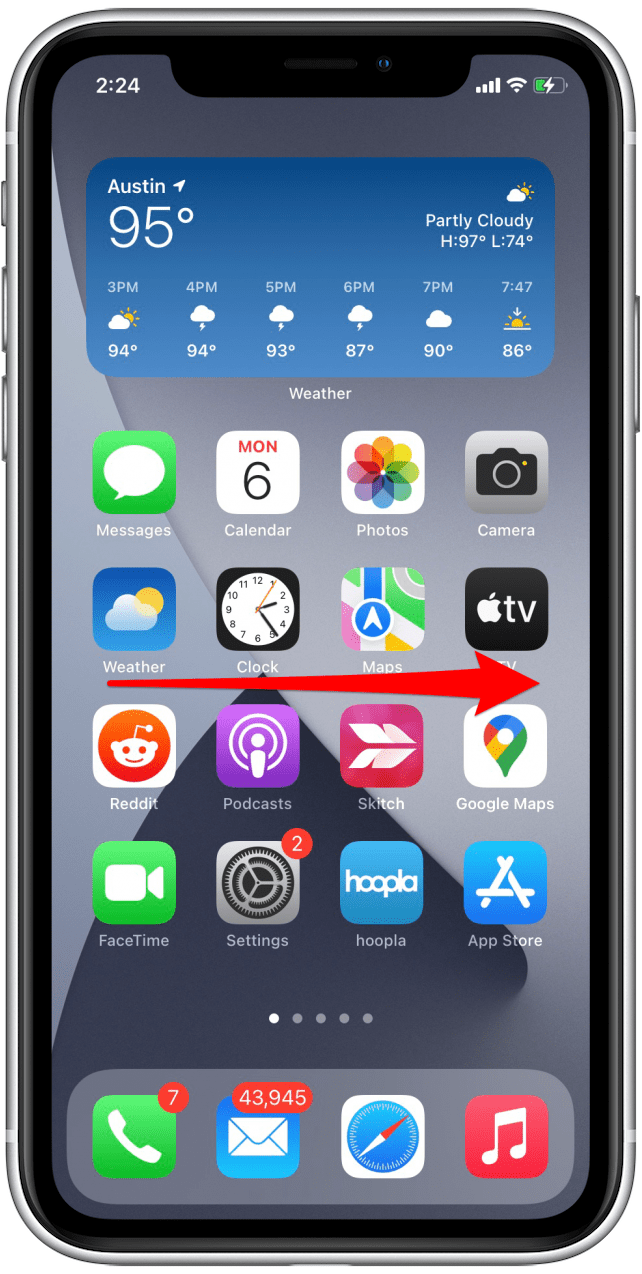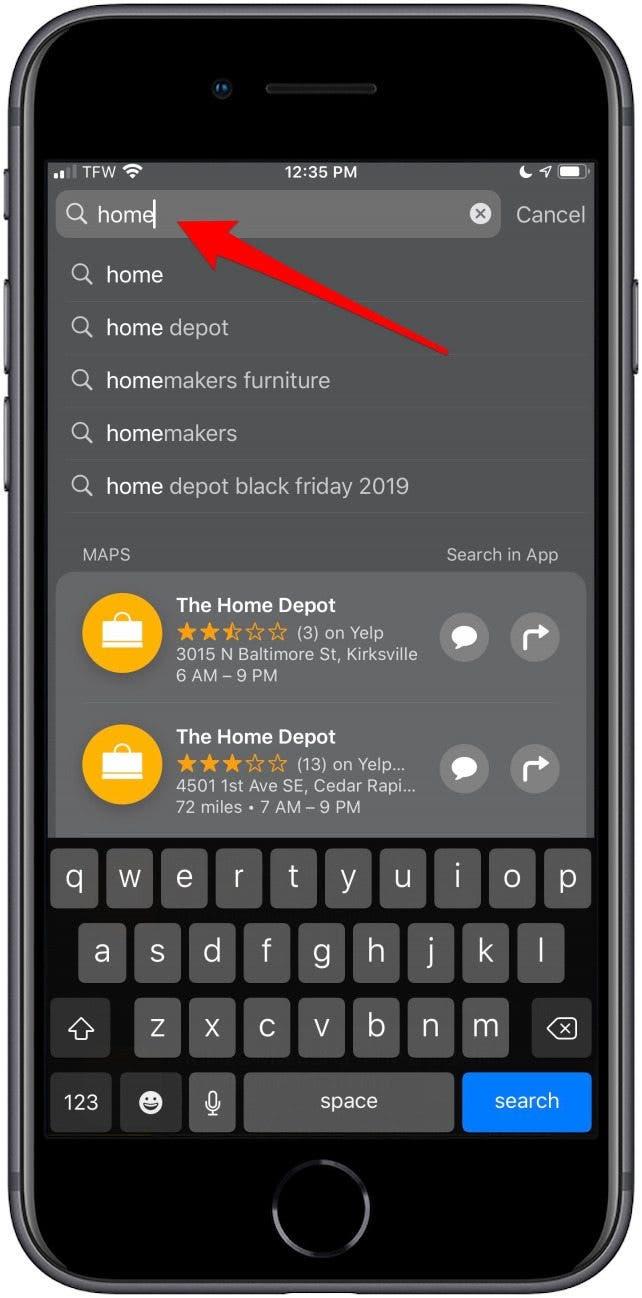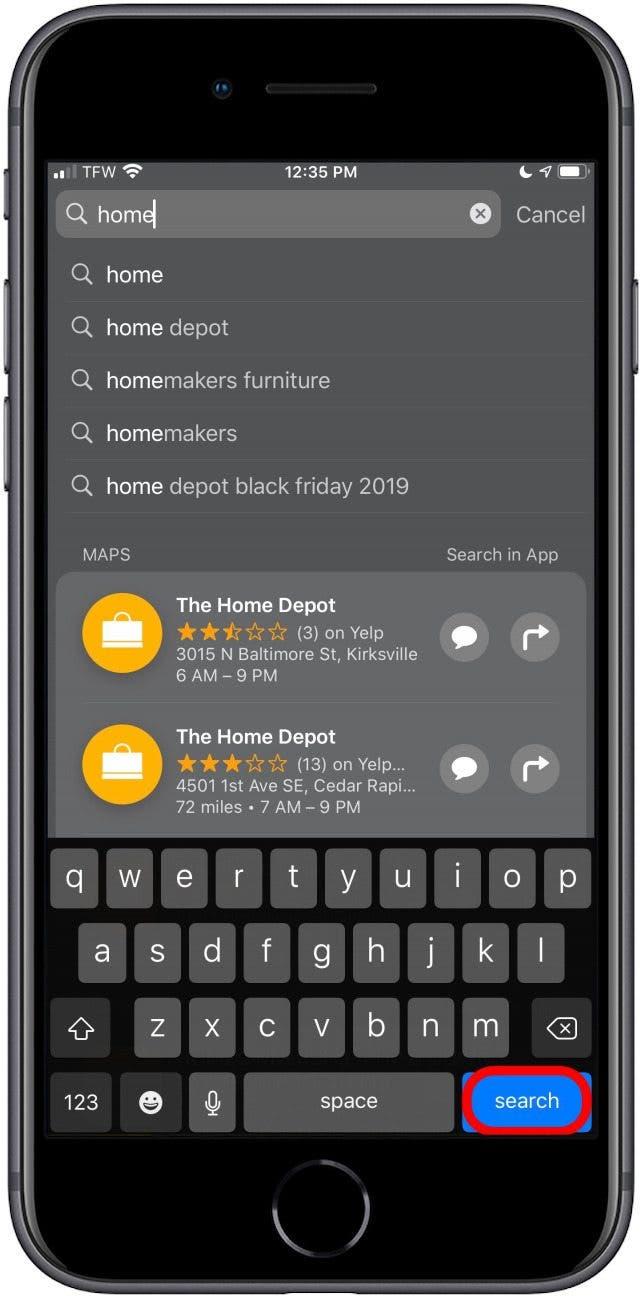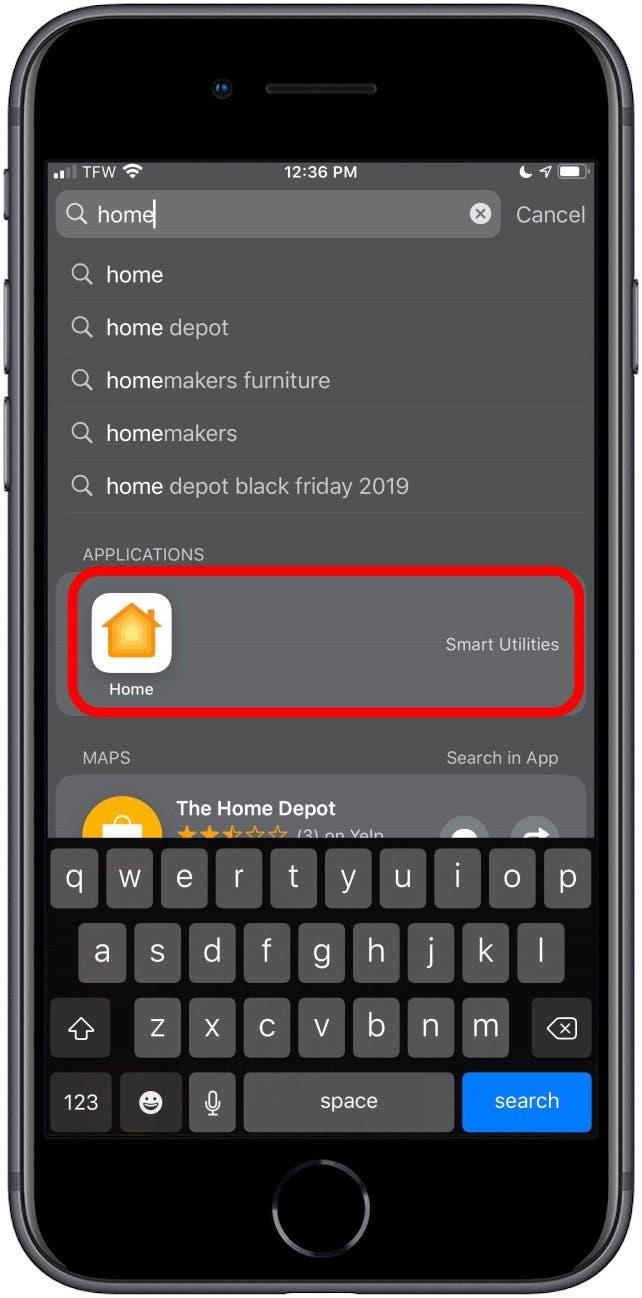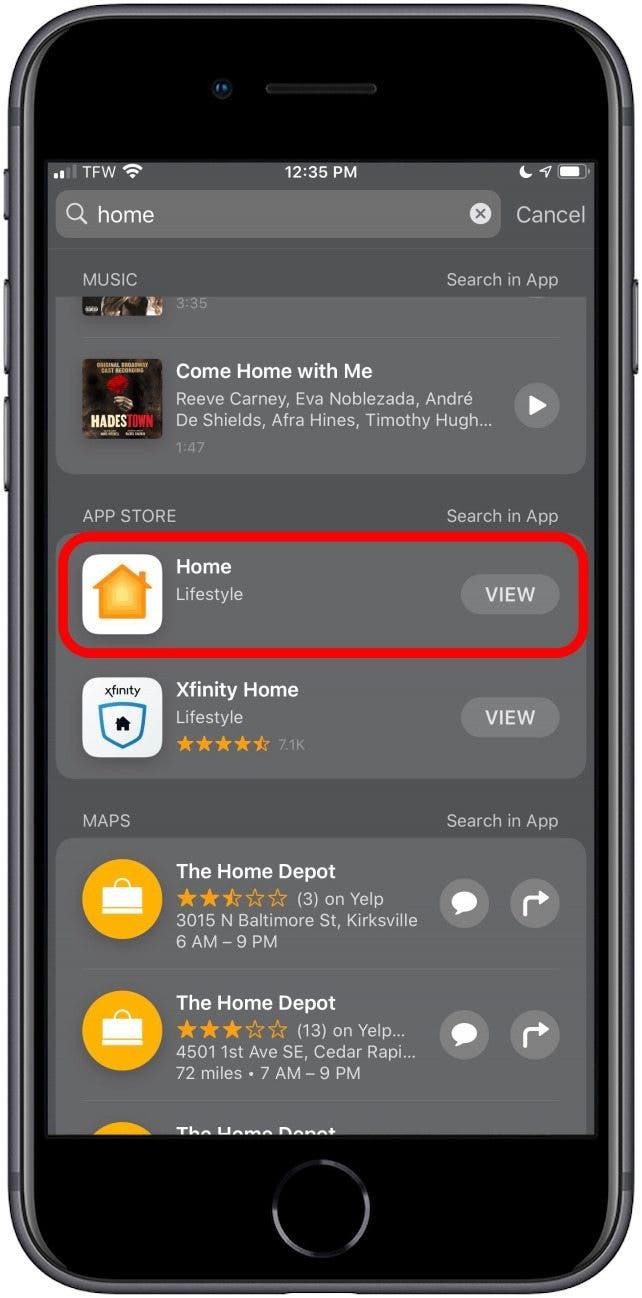Můžete skrýt aplikace na iPhone? Absolutně! Zde je návod, jak skrýt aplikace ve vašem iPhone pomocí několika různých metod, a také jak najít skryté aplikace ve vašem iPhone – pro případ, že je skryjete příliš dobře.
Přejít na:
- Proč skrýt aplikace na iPhonu?
- Jak odebrat aplikace z domovské obrazovky pomocí Siri a vyhledávání
- Jak skrýt aplikace před chytrými návrhy
- Jak skrýt aplikace pomocí knihovny aplikací
- Mohu aplikace skrýt z knihovny aplikací?
- Jak skrýt aplikace ve vašem iPhone pomocí složek aplikací
- Jak skrýt aplikace z vyhledávání iPhone
- Jak skrýt aplikace v iPhonu z historie nákupů v App Storu
- Jak zobrazit skryté nákupy aplikací
- Můžete v iPhone skrýt aplikace, které jsou předinstalovány?
- Jak najít skryté aplikace na iPhonu
Proč skrýt aplikace na iPhone?
Někdy potřebujete skrýt aplikace na iPhonu před ostatními, kteří by mohli šmírovat, nebo sami před sebou, pokud jste závislí na konkrétní hře nebo na kontrole vašich oznámení na Facebooku, jako jsem já. Díky chytrým návrhům pro aplikace můžete požádat, aby aplikace nebyla navržena (a tím aplikaci skryla). Aplikaci na iPhonu můžete také skrýt pomocí složek aplikací. Chcete -li to posunout ještě dále, můžete skrýt aplikaci z Vyhledávání iPhone a ve svém Historie nákupů v App Storu pro iPhone . Dokonce se můžete zbavit většiny předinstalovaných aplikací Apple , když jste u toho .
Jak odebrat aplikace z domovské obrazovky pomocí Siri a vyhledávání
V této části vám ukážeme, jak skrýt aplikace a jak je zobrazit z domovské obrazovky. Když odeberete aplikace z domovské obrazovky, stále je najdete pomocí Vyhledávání, v Knihovně aplikací a v Nastavení.
- Otevřete Nastavení .

- Klepněte na Siri a hledání .

- Přejděte dolů do sekce aplikace a vyberte aplikaci, kterou chcete skrýt.

- Vypněte Zobrazit na domovské obrazovce . Až budete hotovi, přepínač by měl vypadat šedě.

Chcete -li odemknout aplikace na vašem iPhone z domovské obrazovky, opakujte tento postup, ale místo přepínání Zobrazit na domovské obrazovce jej vypněte a znovu zapněte.
Jak skrýt aplikace před chytrými návrhy
Smart Suggestions je moje oblíbená nová funkce ze systému iOS 14. Widget využívá inteligenci Siri k předpovídání a navrhování aplikací nebo návrhů zkratek pro vaše použití na základě vašich vzorců používání. To však znamená, že se vám mohou zobrazovat návrhy aplikací, které byste raději nepoužívali tak často (někdo jiný, kdo se snaží omezit Pokémon GO?), Nebo které používáte tak často, že už pro ně máte nastavený samostatný widget a nemusíte je vidět v návrzích. Zde je návod, jak skrýt aplikace, které nejsou navrženy chytrými návrhy:
- Widget Návrhy bude na domovské obrazovce iPhonu vypadat jako normální shluk ikon aplikací.

- Stiskněte a podržte ikonu aplikace, kterou chcete skrýt před Návrhy.

- Zobrazí se nabídka. Klepněte na Nenavrhovat „[název aplikace]“ a zobrazí se vyskakovací zpráva ve spodní části.

- Klepněte na červenou možnost s názvem Nenavrhovat „[název aplikace]“ a dejte telefonu vteřinu nebo dvě na odpověď.

Právě jste tuto aplikaci skryli před Chytrými návrhy! Nebojte se, aplikace je stále ve vašem telefonu, ve vašem widgetu Chytré návrhy se již nezobrazí.
Zpět nahoru
Jak skrýt aplikace pomocí knihovny aplikací
Váš iPhone bude obsahovat knihovnu aplikací, pokud používáte iOS 14 nebo iOS 15. Máme seznam zařízení, která lze aktualizovat na nejnovější iOS umístěný zde , takže pokud používáte iPhone 5, iPhone 6 nebo podobný starší model, můžete si seznam prohlédnout. Zde je návod, jak skrýt aplikace v iPhone App Library, což vám umožní uložit je mimo domovskou obrazovku.
- U aplikace, kterou chcete skrýt, stiskněte a podržte ikonu aplikace .

- Zobrazí se nabídka. Klepněte na Odebrat aplikaci .

- Zobrazí se druhá nabídka. Klepněte na Přesunout do knihovny aplikací .

Tím se aplikace skryje v knihovně aplikací pro iPhone. Vzhledem k tomu, že je snadné najít skryté aplikace v knihovně aplikací, můžete si to kdykoli rozmyslet a přidat si to později na domovskou obrazovku. Pokud vás to zajímá, zde jsou další pokyny k knihovně aplikací . Pokud skrýváte aplikace, které často nepoužíváte, můžete se podívat na náš článek na Vykládání nepoužívaných aplikací , abyste zjistili, jak se váš iPhone těchto aplikací může zbavit za vás.
Zpět nahoru
Související: Jak vyrobit soukromé fotoalbum ke skrytí obrázků na iPhonu
Mohu skrýt aplikace z knihovny aplikací?
IOS 14 bohužel neumožňuje skrýt aplikace z knihovny aplikací, pokud zůstanou na vašem iPhone. V zásadě uživatelé nemohou skrýt aplikaci z knihovny aplikací, aniž by ji odinstalovali nebo zcela odstranili ze svého zařízení. Aplikace by musela být odstraněna a poté znovu nainstalována pokaždé, když ji uživatel potřebuje. Ve vzácných případech to může být nezbytná možnost, ale pro většinu lidí to nebude praktické.
Pokud jste se rozhodli použít tuto možnost, navštivte náš článek o jak odstranit a odinstalovat aplikace < /a>, nebo postupujte podle výše kroku na této stránce a po zobrazení nabídky vyberte „Odstranit aplikaci“.
Zpět nahoru
Jak skrýt aplikace ve vašem iPhone pomocí složek aplikací
Nejlepší způsob, jak skrýt aplikace ve složce, je vyplnit první stránky složky aplikacemi, které se nepokoušíte skrýt.
- Vyberte složku, která již ve vašem iPhonu existuje (nejlépe nudná, například Nástroje) nebo vytvořte novou složku aplikace .

- Stiskněte a podržte libovolnou ikonu aplikace, dokud se nezobrazí Nabídka akcí
- Vyberte Upravit domovskou obrazovku .

- Podržte a přetáhněte aplikaci , kterou skrýváte, do složky, kterou si vyberete.

- Přetáhněte aplikaci doprava, abyste ji mohli umístit na druhou stránku složky (na domovské obrazovce jsou viditelné pouze aplikace na první stránce složky).

- Pokud opravdu chcete skrýt aplikace hluboko ve svých složkách, můžete vytvořit až 12 stránek ve složce , pokud má každá stránka jednu aplikaci. To znamená, že byste mohli mít složku s 11 stránkami aplikací, které používáte jen někdy, a svou aplikaci nebo aplikace můžete skrýt na dvanácté stránce.
Tato metoda zjevně zcela neskrývá aplikace ve vašem iPhone, ale určitě je těžké je náhodou narazit.
Zpět nahoru
Jak skrýt aplikace z vyhledávání iPhone
I když skryjete aplikace hluboko ve složce ve svém iPhonu, někdo, kdo je odhodlaný špehovat, by mohl rychle najít vaše skryté aplikace pomocí Hledat. Proto je dobré vědět, jak skrýt aplikace před iPhone Search jako studna. V této sekci použijeme vaši aplikaci Nastavení k důkladnému skrytí vaší aplikace, včetně vyhledávání.
- Otevřete Nastavení .

- Klepněte na Siri a hledání .

- Přejděte dolů do sekce aplikace a vyberte aplikaci, kterou chcete skrýt.

- Vypněte Učte se z této aplikace , Navrhnout aplikaci, Zobrazit aplikaci ve vyhledávání , Zobrazit obsah ve vyhledávání a obojí přepíná pod označením Navrhnout zkratky pro aplikaci . Některé přepínače mohou za pochodu zmizet, ale je to normální. Stačí vypnout všechny přepínače, které zůstanou při procházení seznamu.

Opakujte pro všechny další aplikace, které chcete skrýt před vyhledáváním na iPhone. Chcete-li najít a zobrazit aplikaci ve Vyhledávání na iPhone, vraťte se v aplikaci Nastavení zpět na Siri & Hledat, klepněte na aplikaci a přepnout návrhy Siri zpět na .
Zpět nahoru
Jak skrýt aplikace v iPhone z historie nákupů v App Storu
Pokud máte rodinné sdílení povoleno , aplikace může zobrazit a stáhnout kdokoli z vaší rodinné skupiny jste zakoupili a stáhli. Pokud chcete některé své aplikace ponechat v tajnosti, můžete je skrýt z historie nákupů v App Storu.
- Otevřete App Store .

- Klepněte na ikonu profilu nebo na svou fotografii v pravém horním rohu.

- Klepněte na Zakoupeno .

- Najděte aplikaci, kterou chcete skrýt.

- Přejeďte prstem doleva v aplikaci.

- Klepněte na Skrýt .

- Opakujte pro všechny další aplikace, které chcete skrýt.
- Klepněte na Hotovo v pravém horním rohu.

Poznámka: To neodstraní ani neskrývá aplikaci ve vašem iPhonu nebo iPadu. Tato metoda pouze skryje aplikaci v historii nákupů v App Storu. V Rodinném sdílení také nemůžete skrýt předplatné aplikací od organizátora rodiny, i když aplikaci skryjete před Nákupy.
Zpět nahoru
Jak zobrazit skryté nákupy aplikací:
- Otevřete App Store .

- Klepněte na ikonu profilu nebo svou fotografii v pravém horním rohu.

- Klepněte na své Apple ID . Možná budete muset zadat heslo k Apple ID. Pokud budete vyzváni, použijte Face nebo Touch ID.

- Klepnutím na Skryté nákupy vyhledáte skryté aplikace.

Zpět nahoru
Můžete na iPhone, který je předinstalován, skrýt aplikace?
Ano! V mnoha případech Apple umožňuje uživatelům skrýt aplikace Apple, které jsou ve vašem iPhonu předinstalovány. Akciové aplikace Apple jsou skryté tak, jak jsou odstraňovány aplikace třetích stran. Ve skutečnosti ale právě odstraňujete ikonu aplikace, protože data aplikace nejsou odstraněna .
- Na domovské obrazovce klepněte a podržte aplikaci , kterou chcete skrýt.
- Když se otevře nabídka akcí, vyberte Odstranit aplikaci .

- Pokud v nabídce akcí chybí Odstranit aplikaci , nelze aplikaci odstranit.*
- Tento postup opakujte pro všechny akciové aplikace, které chcete odebrat.
- Pokud se rozhodnete, že některou z těchto aplikací budete v budoucnu potřebovat, jednoduše si je znovu stáhněte z App Store, abyste je získali zpět.
*Zatímco některé aplikace, jako jsou aplikace iPhone Calculator a Apple Music, můžete odstranit, jiné, například aplikace App Store a Fotoaparát, odstranit nelze.
Zpět nahoru
Jak najít skryté aplikace na iPhone
Dokud je aplikace stažena do vašeho iPhone a není skryta před Siri & Search, můžete pomocí Hledání rychle najít skrytou aplikaci ve vašem iPhone. Chcete -li zjistit, ve které složce je, musíte zadat úplný název aplikace.
- Na první stránce domovské obrazovky přejetím prstem doprava otevřete Hledání.

- Zadejte úplný název aplikace, kterou hledáte (ignorujte návrhy, které se zobrazují v části Aplikace, dokud nezadáte celé jméno).

- Pokud se vaše aplikace ještě neobjevila, klepněte na Hledat .

- Aplikace by měla být nejlepším výsledkem.

- Pokud je aplikace ve složce skrytá, název složky se zobrazí napravo od ikony aplikace. Klepnutím na ikonu otevřete aplikaci. Nebo otevřete aplikaci na domovské obrazovce a najděte tam aplikaci.
- Pokud aplikace na vašem iPhonu není, napravo od ikony aplikace se vám zobrazí Zobrazit. Klepnutím na Zobrazit stáhnete aplikaci z App Store.

- Pokud se aplikace nezobrazí, zkontrolujte, zda jste správně zadali název aplikace a pravopis.
Zpět nahoru